Dodelite dovoljenja ali preverite nastavitve aplikacije
- NZXT CAM, pogosto uporabljena programska oprema, ne deluje brezhibno in uporabnikom pogosto ne deluje.
- Težava nastane zaradi napačno konfiguriranih nastavitev aplikacije ali programov tretjih oseb, ki sprožijo konflikte.
- Če želite popraviti stvari, med drugimi rešitvami dodajte NZXT CAM na seznam dovoljenih v požarnem zidu, ga zaženite kot skrbnik ali počistite predpomnilnik aplikacije.
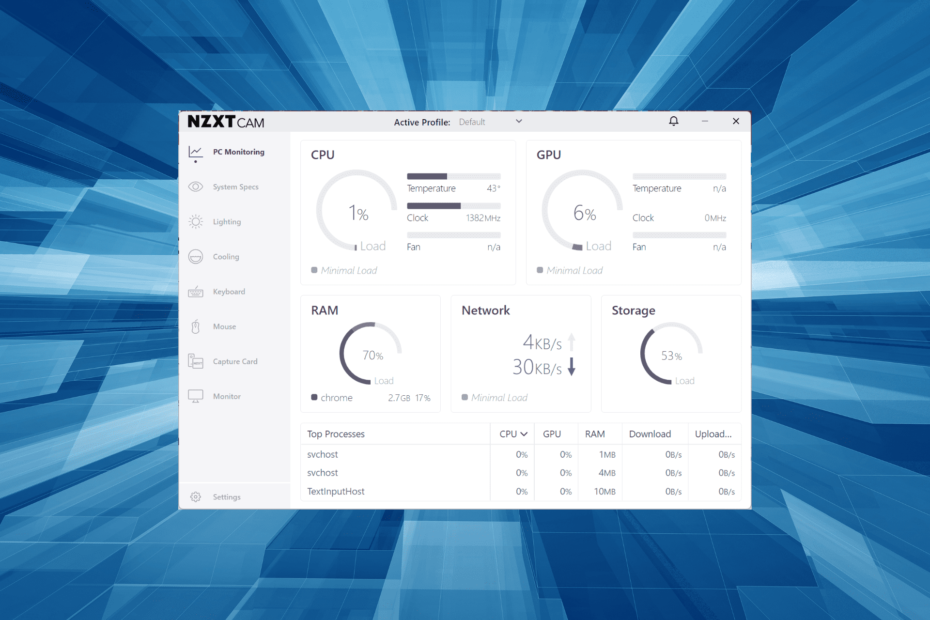
XNAMESTITE TAKO, DA KLIKNETE NA PRENOS DATOTEKE
- Prenesite Fortec in ga namestite na vašem računalniku.
- Zaženite postopek skeniranja orodja da poiščete poškodovane datoteke, ki so vir vaše težave.
- Desni klik na Začetek popravila tako da lahko orodje zažene algoritem za popravljanje.
- Fortect je prenesel 0 bralci ta mesec.
NZXT je a Programska oprema za spremljanje delovanja računalnika zanašajo mnogi po vsem svetu. Predstavlja vse bistvene informacije za ohranjanje dobrega zdravja in pomaga uporabnikom poiščite sistemske specifikacije. Toda pri nekaterih NZXT CAM ne deluje.
Težava se različnim uporabnikom predstavlja v različnih oblikah. Pri nekaterih se NZXT CAM ne odpre, drugi so ugotovili, da ne prikazuje temperature GPE, pri nekaterih pa aplikacija ni prikazovala hitrosti ventilatorja. Nadaljujte z branjem, če želite izvedeti več o težavi in rešitvah, ki delujejo!
Zakaj moj NZXT CAM ne deluje?
Tukaj so glavni razlogi, zaradi katerih imate težave z NZXT CAM:
- Napačno konfigurirane nastavitve aplikacije: Če se NZXT CAM dobro zažene, vendar manjkajo pomembne informacije, so nastavitve aplikacije verjetno napačno konfigurirane ali niso nastavljene za prikaz kritične sistemske parametre.
- Programi tretjih oseb, ki sprožijo konflikte: Pri nekaterih uporabnikih so bili programi drugih proizvajalcev na osebnem računalniku v nasprotju z delovanjem NZXT CAM.
- Poškodovan predpomnilnik aplikacije: Drug razlog, zakaj se aplikacija NZXT CAM ustavi pri nalaganju, je poškodovan predpomnilnik, ki ga je treba počistiti.
- Nepravilna namestitev: Če NZXT CAM ne deluje vse odkar ste ga namestili, obstaja možnost, da je postopek namestitve naletel na težavo.
Kaj lahko storim, ko NZXT CAM ne deluje?
Preden nadaljujemo, najprej preizkusite te hitre trike:
- Ponovno zaženite računalnik.
- Onemogočite vse protivirusne programe drugih proizvajalcev, nameščene v računalniku.
- Preverite, ali je požarni zid blokira aplikacijo, in če je temu tako, dodajte NZXT CAM na beli seznam.
Če nobeden ne deluje, pojdite na naslednje popravke.
1. Zaženite NZXT CAM kot skrbnik
- Z desno miškino tipko kliknite zaganjalnik NZXT CAM in izberite Lastnosti.
- Zdaj pa pojdi na Kompatibilnost nato označite potrditveno polje za Zaženite ta program kot skrbnikin kliknite v redu da shranite spremembe.
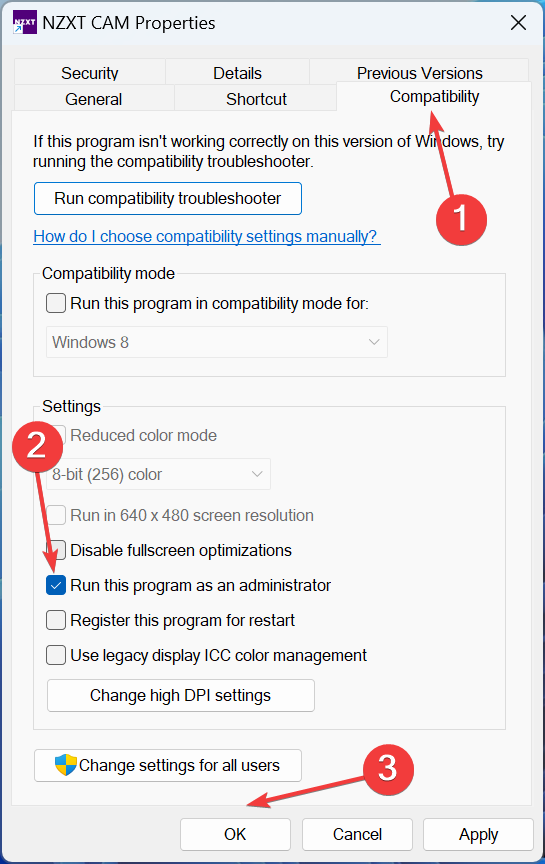
Aplikacija, ki prikazuje pomembne sistemske specifikacije, potrebuje skrbniške pravice za zbiranje podatkov. Torej preprosto konfigurirajte NZXT CAM aplikacijo vedno izvajati kot skrbnikin preverite, ali še vedno ne deluje.
2. Znova konfigurirajte nastavitve aplikacije
- Kosilo NZXT CAM, in kliknite na nastavitve.
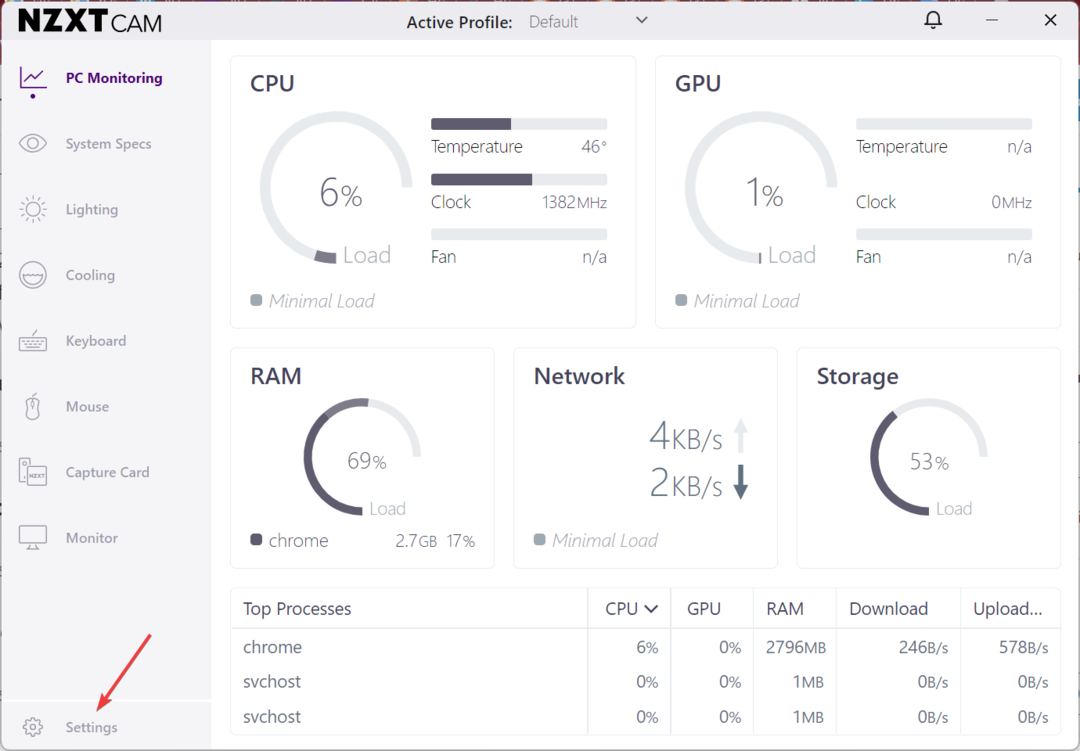
- Zdaj preverite, ali je Zaženite NZXT CAM ob zagonu sistema Windows potrditveno polje je odkljukano.
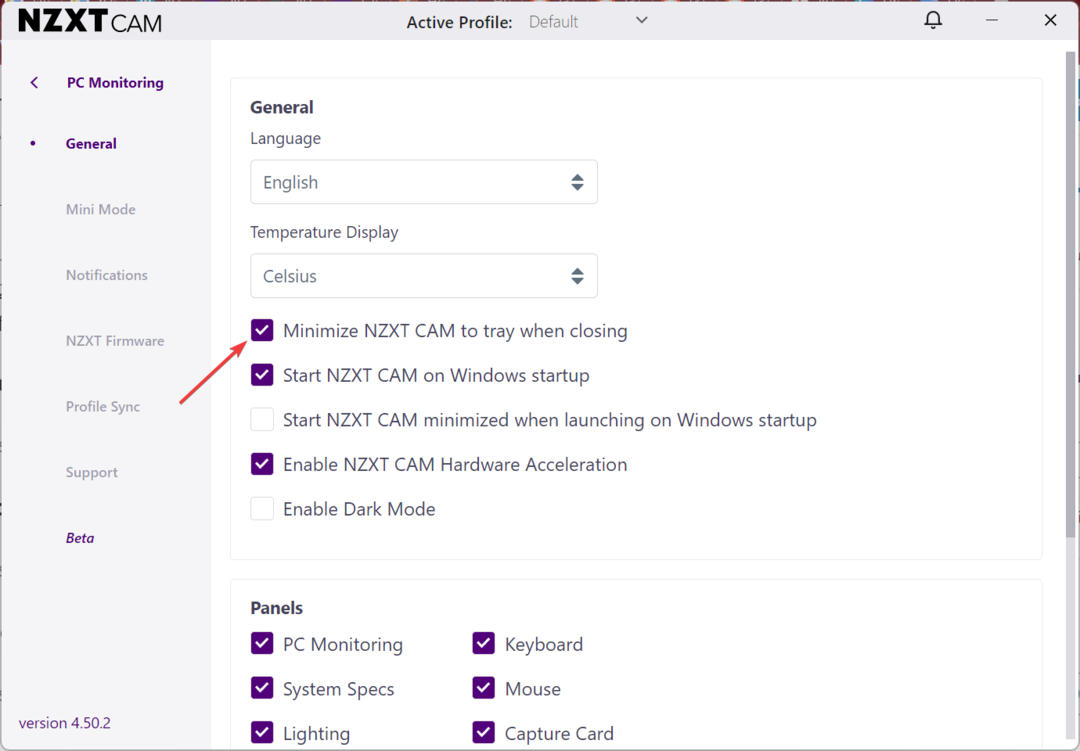
- Pomaknite se navzdol in se prepričajte, da je PC nadzor možnost pod Plošče je preverjeno.
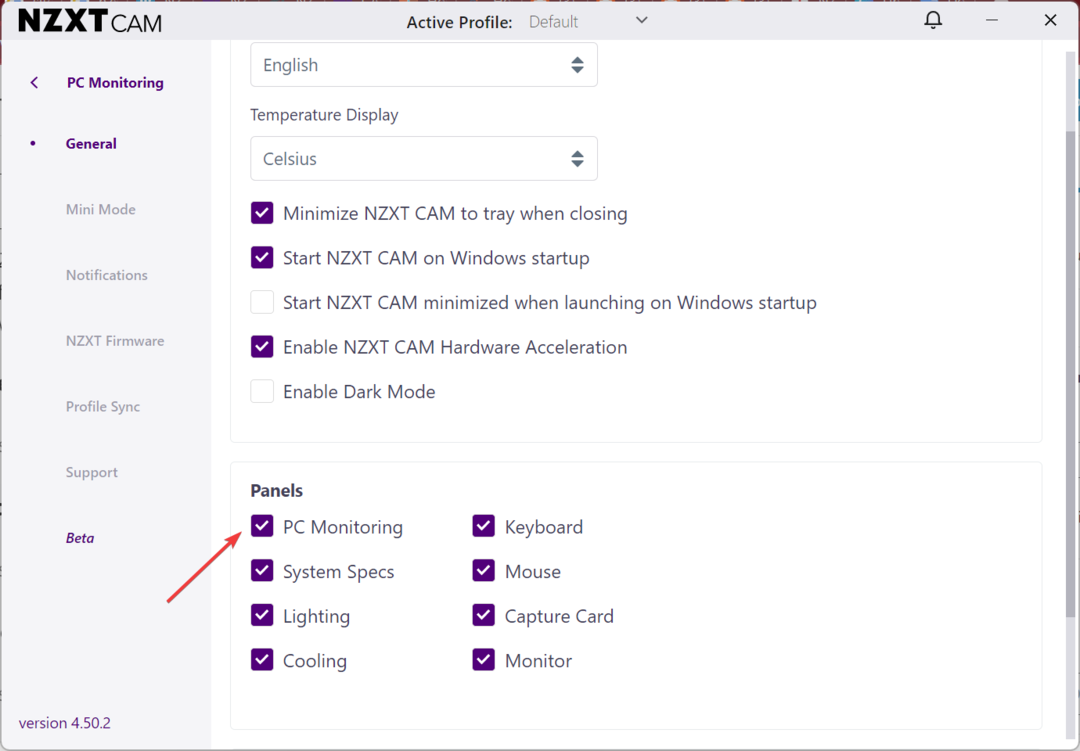
Mnogi uporabniki so ugotovili, da se NZXT CAM ne odpre ob zagonu ali prikaže pomembne informacije. Oboje je mogoče popraviti v nastavitvah vgrajene aplikacije. Prepričajte se tudi, da imate NZXT CAM nastavite kot zagonsko aplikacijo v sistemu Windows 11.
3. Izbrišite predpomnilnik aplikacije
- Znova zaženite računalnik, da končate vse povezane procese aplikacije.
- Pritisnite Windows + R odpreti Teči, vrsta %podatki aplikacije% v besedilno polje in pritisnite Vnesite.
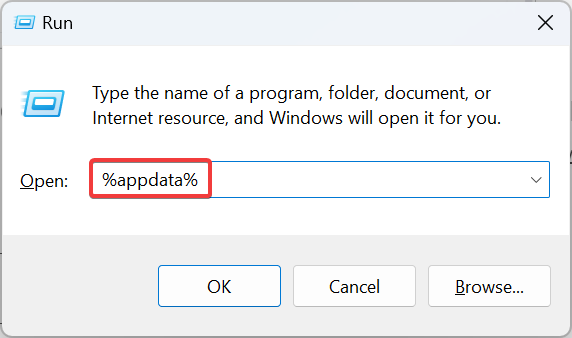
- Izberite NZXT CAM mapo in zadeti Izbriši da ga odstranite.
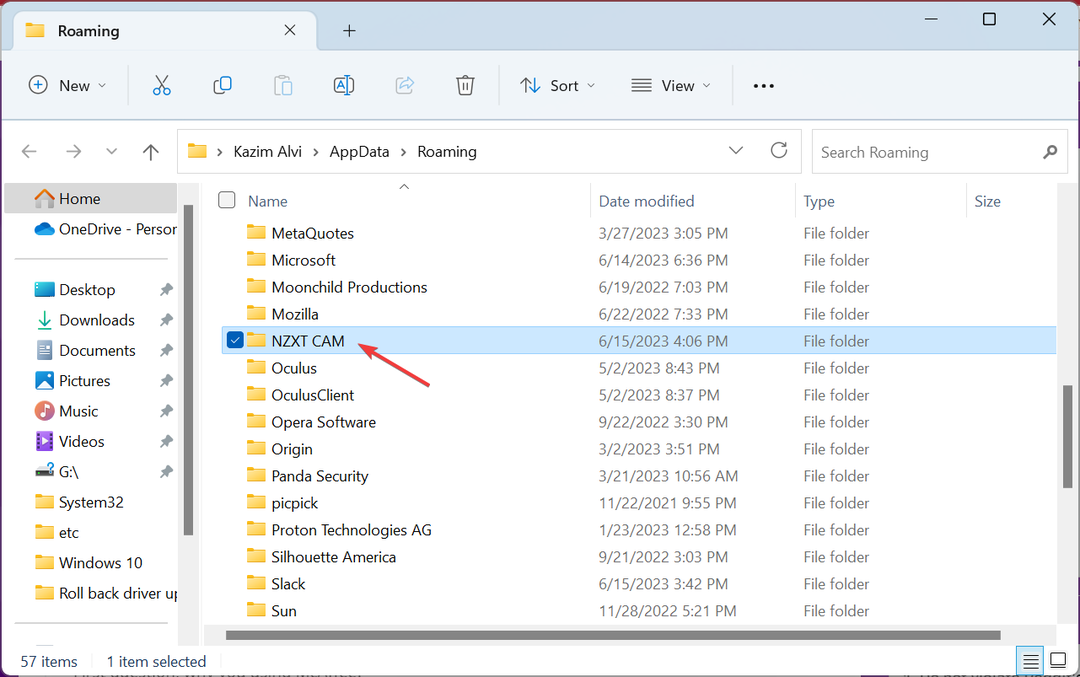
- V potrditvenem pozivu izberite ustrezen odgovor.
- Znova zaženite računalnik in nato zaženite aplikacijo.
Strokovni nasvet:
SPONZORIRANO
Nekaterih težav z osebnim računalnikom je težko rešiti, zlasti ko gre za manjkajoče ali poškodovane sistemske datoteke in repozitorije vašega sistema Windows.
Vsekakor uporabite namensko orodje, kot je npr Fortect, ki bo skeniral in zamenjal vaše pokvarjene datoteke s svežimi različicami iz svojega skladišča.
Mnogi uporabniki so potrdili, da je brisanje predpomnilnika aplikacij popravilo stvari, ko NZXT CAM ni deloval v sistemu Windows. Morda boste morali pozneje znova konfigurirati nekaj nastavitev, vendar je vredno truda.
4. Prenesite nadaljnjo distribucijo Visual C++
- Pojdi do Microsoftovo uradno spletno mestoin prenesite vse najnovejše Nadaljnja distribucija Microsoft Visual C++.
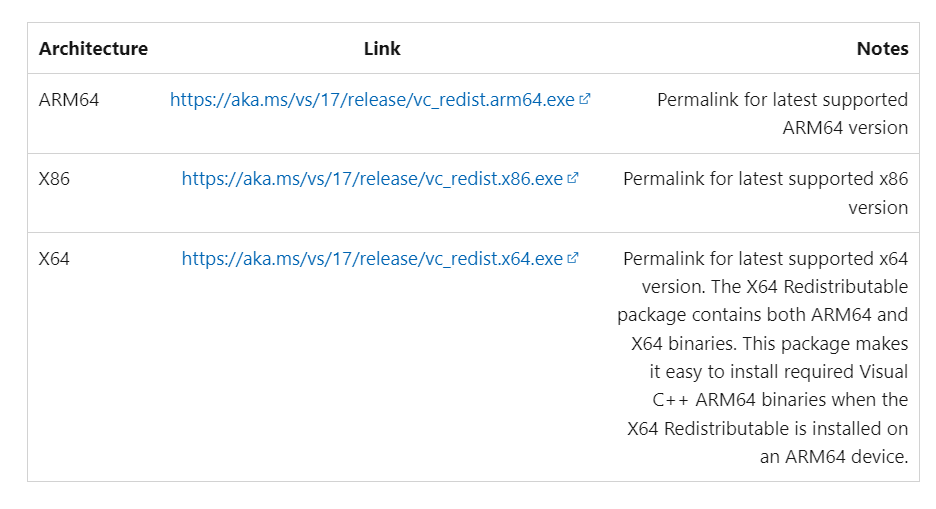
- Po prenosu zaženite namestitev in sledite navodilom za dokončanje namestitve.
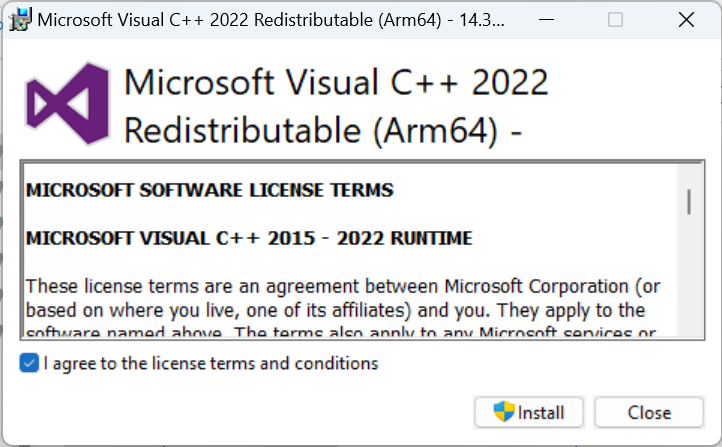
Ko NZXT CAM preneha delovati, so lahko za to krivi izdelki za redistribucijo. Čeprav so ti prisotni na večini osebnih računalnikov, lahko poškodovana datoteka pogosto sproži napake. Med prenosom se prepričajte, da dobite vse pakete Visual C++, ki jih je mogoče redistribuirati.
- Popravek: Izjema Neznana programska izjema (0xe0000008)
- DaVinci Resolve se ne odpre ali zruši: Kako to popraviti
- CCC.exe: Kaj je to in kako hitro odpraviti njegove napake
5. Odstranite aplikacije v sporu
- Pritisnite Windows + R odpreti Teči, vrsta appwiz.cpl v besedilno polje in pritisnite Vnesite.
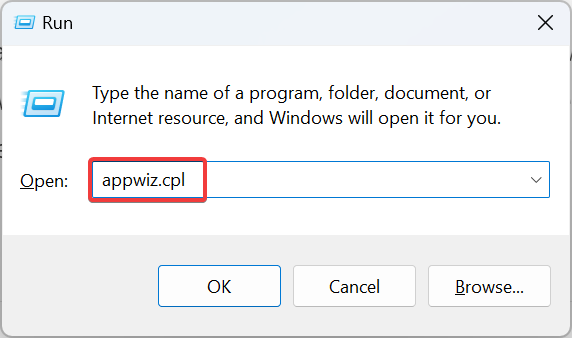
- Izberite aplikacijo, za katero menite, da je v sporu NZXT CAMin kliknite Odstrani.
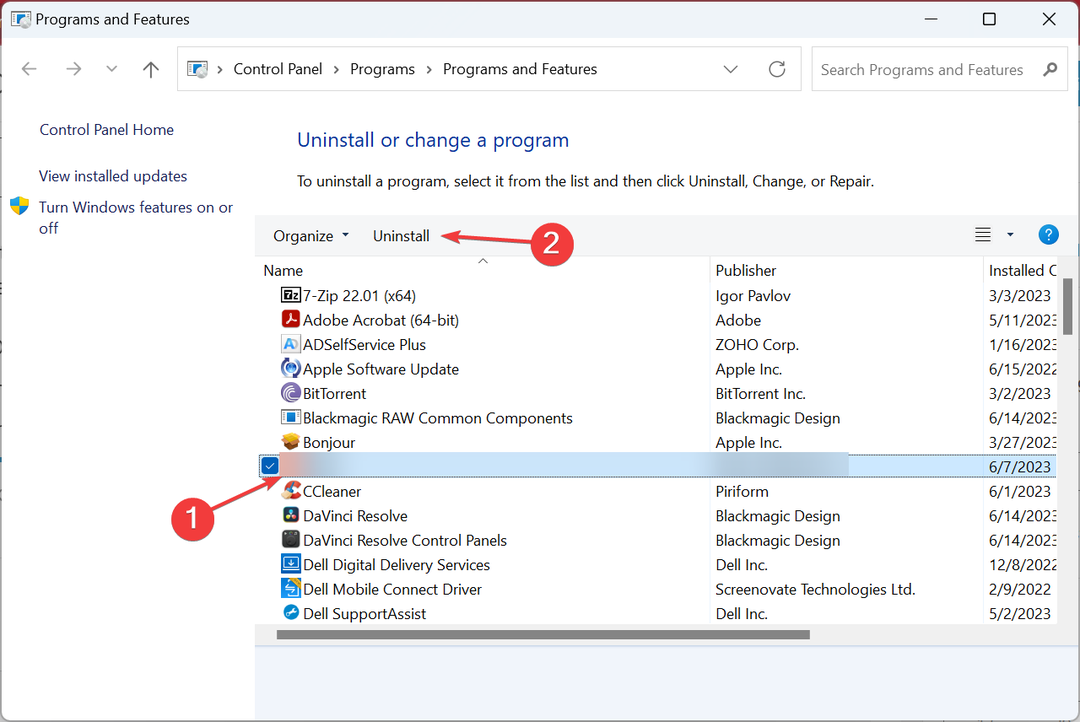
- Za dokončanje postopka sledite navodilom na zaslonu.
- Ko končate, znova zaženite računalnik in preverite, ali je težava odpravljena.
Glede na ocene uporabnikov NZXT CAM, čeprav je odlična programska oprema, pogosto naleti na težave, ko se izvaja skupaj z drugimi aplikacijami. Ugotovili smo, da so glavni vzrok protivirusni programi, varnostna programska oprema in druge aplikacije za spremljanje delovanja. Dve od sporujočih si aplikacij, o katerih se na forumih veliko poroča, sta:
- iCue
- Citrix
Torej, če imate ta dva ali katerega koli, ki spada v navedene kategorije, odstranite aplikacije da zaženete NZXT CAM.
6. Ponovno namestite NZXT CAM
- Pritisnite Windows + jaz odpreti nastavitve, izberite Aplikacije v navigacijskem podoknu in kliknite na Nameščene aplikacije.
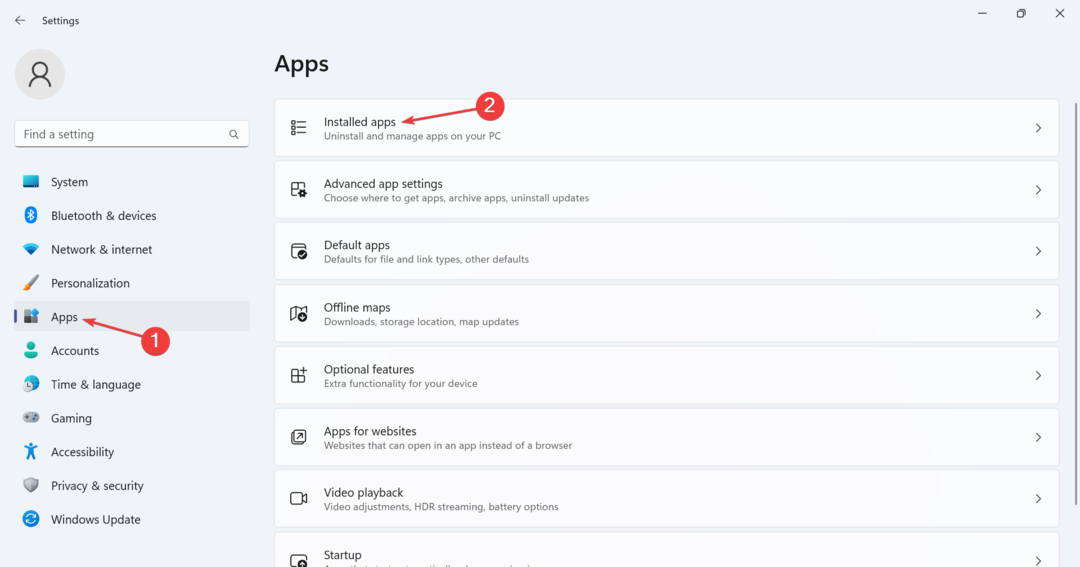
- Poišči NZXT CAM s seznama kliknite elipso zraven in izberite Odstrani.
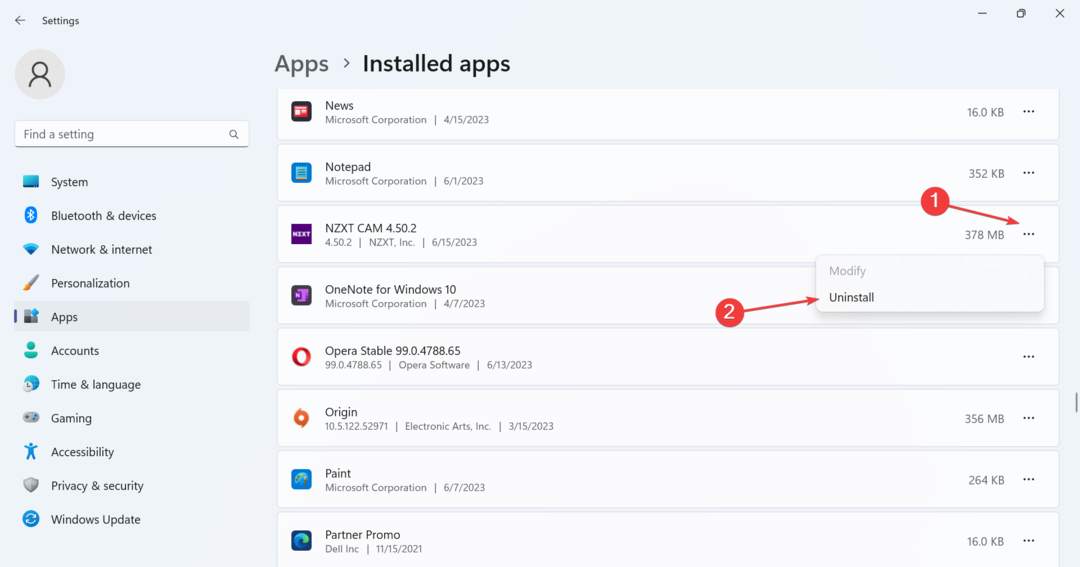
- Še enkrat kliknite Odstrani v potrditvenem pozivu.
- Ko končate, znova zaženite računalnik.
- Zdaj pa pojdi na Uradna spletna stran NZXT CAM, ter prenesite in namestite aplikacijo.
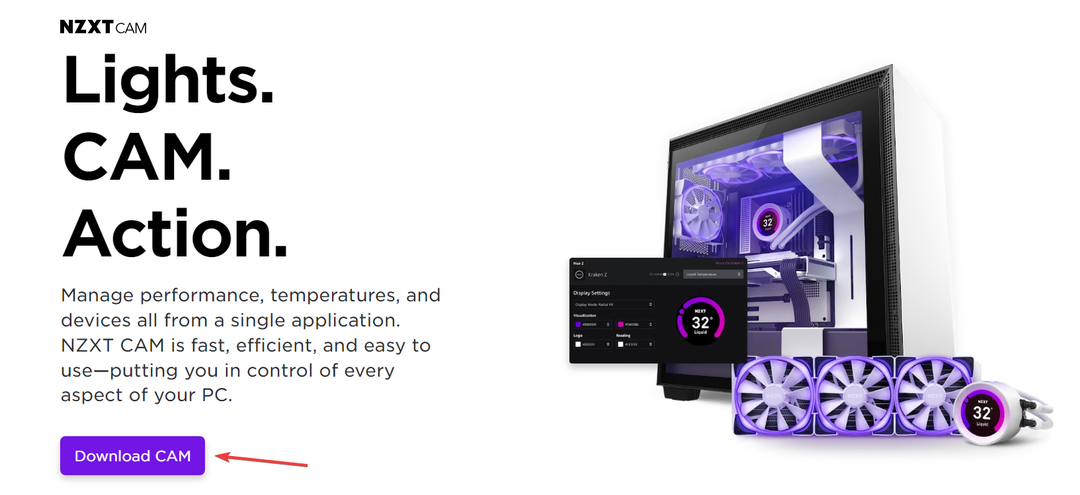
To je to! Če prejšnje rešitve niso pomagale, ko NZXT CAM ni deloval, bi morala ponovna namestitev aplikacije pomagati. In pri tem poskrbite, da boste prenesli najnovejšo različico.
Če iščete drugo podobno programsko opremo, je tukaj najbolj zanesljiva orodja za spremljanje sistema in virov za Windows.
Če imate kakršna koli vprašanja ali želite z nami deliti več rešitev, pustite komentar spodaj.
Imate še vedno težave?
SPONZORIRANO
Če zgornji predlogi niso rešili vaše težave, se lahko vaš računalnik sooči s hujšimi težavami s sistemom Windows. Predlagamo, da izberete rešitev vse v enem, kot je Fortect za učinkovito odpravljanje težav. Po namestitvi samo kliknite Poglej in popravi in nato pritisnite Začetek popravila.


